
Mac’teki Pages’da web sayfasına, e-postaya, telefon numarasına veya sayfaya bağlantı ekleme
Metni veya belirli nesneleri (şekilleri, çizgileri, görüntüleri, çizimleri, metin kutularını, denklemleri, nesne gruplarını ve hareketli çizimleri) şunları yapan bir bağlantıya dönüştürebilirsiniz:
Bir yer işaretine (sözcük işlem belgesinde) ya da başka bir sayfaya (sayfa yerleşimi belgesinde) atlar
Bir web sitesini veya e-posta iletisini açar
Bir telefon numarasını arar
Bağlantı metnini veya hedeflerini düzenleyebilir ya da bağlantıları silerek metnin yeniden normal metin gibi davranmasını sağlayabilirsiniz.
Bağlantı ekleme
Mac’inizde Pages uygulamasına
 gidin.
gidin.Var olan nesneye sahip bir belgeyi açın, ardından bağlantıya dönüştürmek istediğiniz bir nesneyi, metin kutusunu ya da seçili metni Kontrol tuşuna basarak tıklayın, Bağlantı Ekle’yi seçin, sonra bir hedef (Web Sayfası, E-posta, Telefon Numarası, Sayfa veya Yer İşareti) seçin.
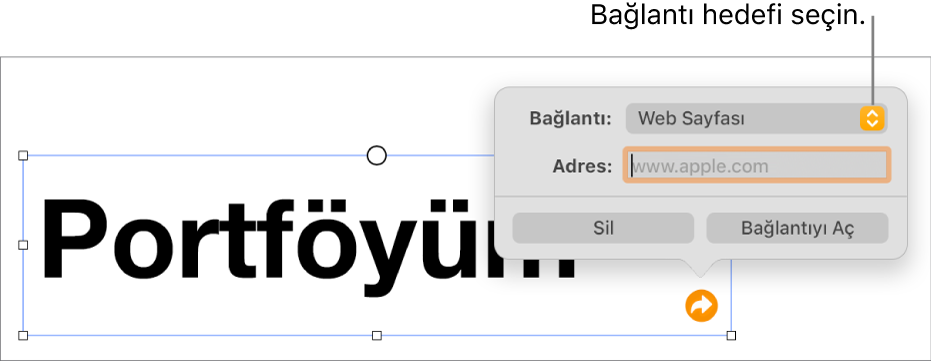
Hedef için ayrıntıları belirtme:
Web sayfası: Bir tarayıcıdaki web sayfasını açar. Göster alanında okuyucuların görmesini istediğiniz metni girin. Örneğin web adresinin tamamını değil yalnızca alan adını göstermek isteyebilirsiniz. Bağlantı alanında web sayfasının URL’sini girin.
E-posta: Kime alanına girdiğiniz adres ile önceden adresi belirlenmiş bir e-posta iletisi açar. Göster alanında okuyucuların görmesini istediğiniz metni girin. Örneğin e-posta adresinin tamamını değil yalnızca alıcı adını göstermek isteyebilirsiniz. Konu alanına bir konu girin ya da boş bırakın.
Telefon Numarası: Bir telefon numarasını arar. Numara alanına bir telefon numarası girin. Göster alanında okuyucuların görmesini istediğiniz metni girin. Örneğin, numaranın ait olduğu işletmenin veya kişinin adını göstermek isteyebilirsiniz.
Sayfa: Belgedeki başka bir sayfaya gider. Sayfa açılır menüsünü tıklayın, sonra bağlantı eklemek istediğiniz sayfayı seçin. Göster alanında okuyucuların görmesini istediğiniz metni girin.
Yer İşareti: Yer işareti eklediğiniz metne gider. Bağlantı eklemek istediğiniz yer işaretini tıklayın. Göster alanında okuyucuların görmesini istediğiniz metni girin.
Hedefi doğrulamak için Bağlantıyı Aç, E-posta Oluştur, Ara, Sayfaya Git veya Yer İşaretine Git düğmesini tıklayın; aksi durumda bağlantı düzenleyiciyi kapatmak için sayfayı tıklayın.

Bağlantılı metnin altı çizilidir ve bağlantı düğmesi (eğri bir ok gibi görünür) bağlantılı nesnelerin yanında görünür.
Bir bağlantıyı düzenleme veya silme
Mac’inizde Pages uygulamasına
 gidin.
gidin.Var olan bağlantıya sahip bir belgeyi açın, sonra bağlantılı metni ya da bağlantılı nesnedeki bağlantı düğmesini tıklayın veya bir tablo hücresindeki bağlantıyı çift tıklayın.
Bağlantı düzenleyicide Düzenle’yi tıklayın.
Değişikliklerinizi yapın ya da Kaldır’ı tıklayın.
Bağlantıyı kaldırdığınızda bağlantılı metin korunur ancak bağlantı biçimleme silinir ve bağlantı artık etkin olmaz.
İşiniz bittiğinde bağlantı düzenleyiciyi kapatmak için sayfayı tıklayın.
URL’ler, e-posta adresleri ve telefon numaraları için otomatik biçimlemeyi açma veya kapatma
Pages geçerli web adreslerini (URL) ve e-posta adreslerini otomatik olarak algılar ve etkin bağlantılar olduğunu göstermek için onları stillendirir (örneğin altını çizerek veya farklı bir renkle). Telefon numaraları saptanmış olarak bağlantılar şeklinde biçimlenmez, ancak telefon numaraları için otomatik biçimlemeyi açabilirsiniz. URL’ler ve e-posta adresleri için de otomatik bağlantı biçimlemeyi kapatabilirsiniz.
Pages’ın web sitesi URL’lerini, e-posta adreslerini ve telefon numaralarını etkin bağlantılar olarak biçimleyip biçimlemediğini değiştirmek için otomatik biçimleme ayarlarını güncelleyebilirsiniz.
Mac’inizde Pages uygulamasına
 gidin.
gidin.Bir belgeyi açın, sonra Pages > Ayarlar komutunu seçin (ekranınızın en üstündeki Pages menüsünden).
Ayarlar penceresinin en üstündeki Otomatik Düzeltme’yi tıklayın.
Biçimleme bölümünde aşağıdakilerden birini yapın:
Web sitesi URL’leri ve e-posta adresleri: “Web sayfalarına ve e-postalara otomatik bağlantı ekle” onay kutusunu seçin veya seçimini kaldırın.
Telefon numaraları: “Telefon numaralarına otomatik bağlantı ekle” onay kutusunu seçin veya seçimini silin.
Bağlantıların biçimlemeyi göstermesini istemiyor ancak yine de etkin olmasını istiyorsanız “Web sayfalarına ve e-postalara otomatik bağlantı ekle”yi ya da “Telefon numaralarına otomatik bağlantı ekle”yi seçin ve “Bağlantı stilini otomatik uygula”nın seçimini kaldırın.
Ayar tüm Pages belgelerine girdiğiniz yeni metne uygulanır. Var olan bağlantılar bu değişiklikten etkilenmez.
İpucu: Belgede metin seçiliyken bağlantı düzenleyiciyi açmak için araç çubuğuna bir düğme ekleyebilirsiniz.